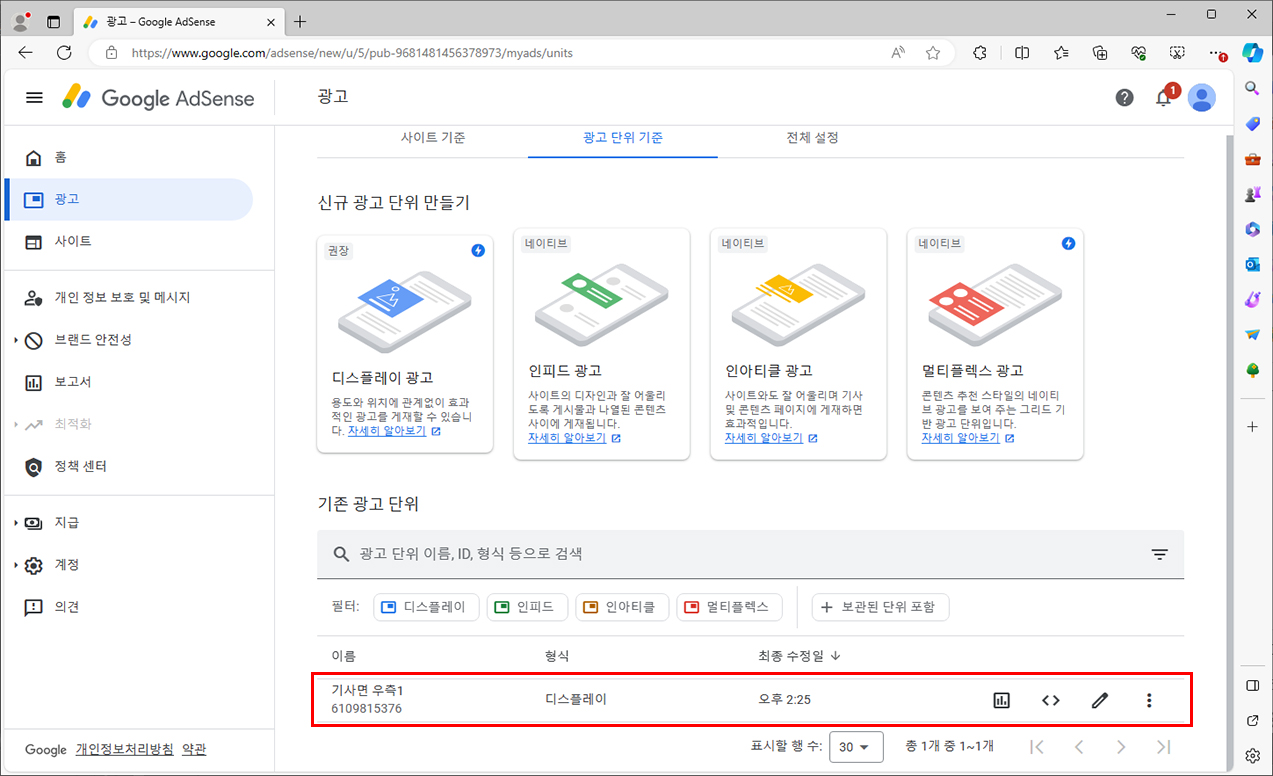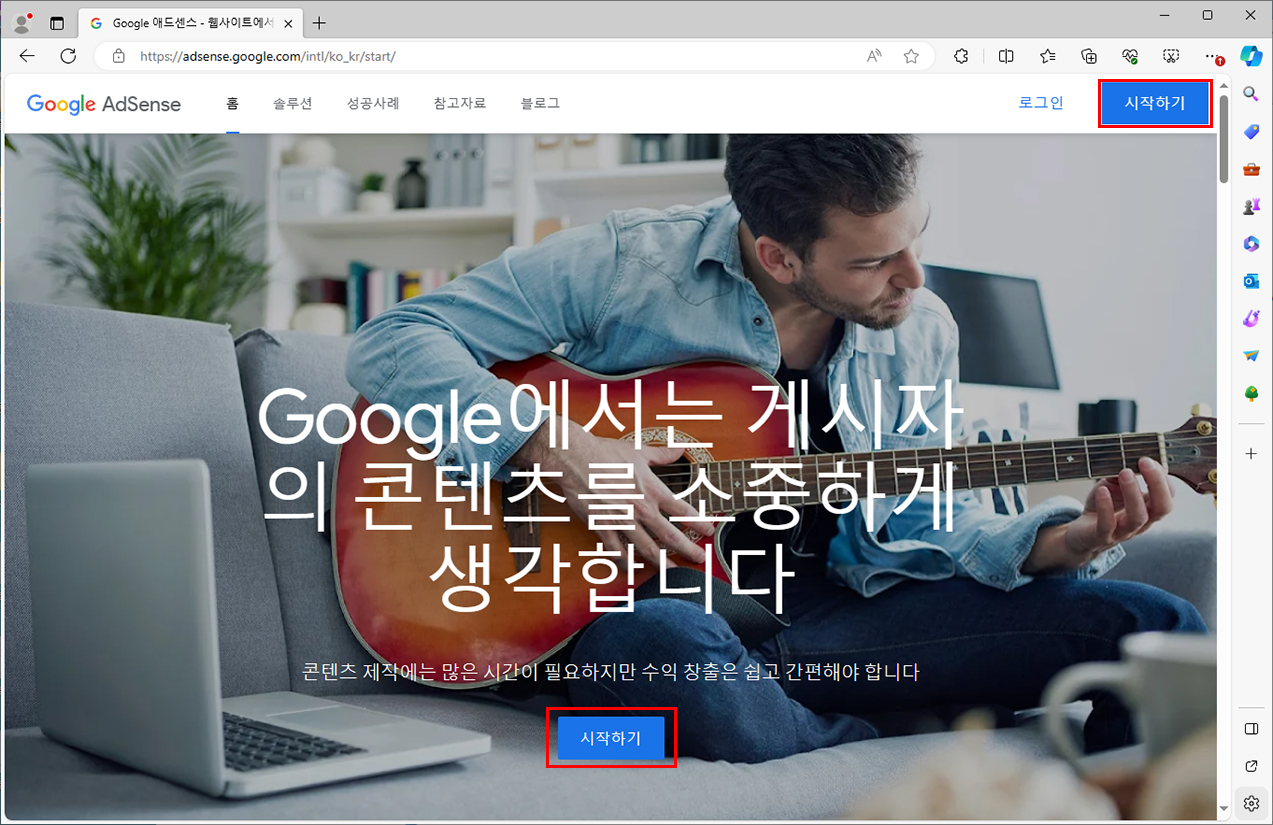구글 애드센스 연동
2. 구글 애드센스 시작하기
내 사이트 도메인 주소 등을 입력 후 [애드센스 사용 시작] 버튼을 클릭합니다.
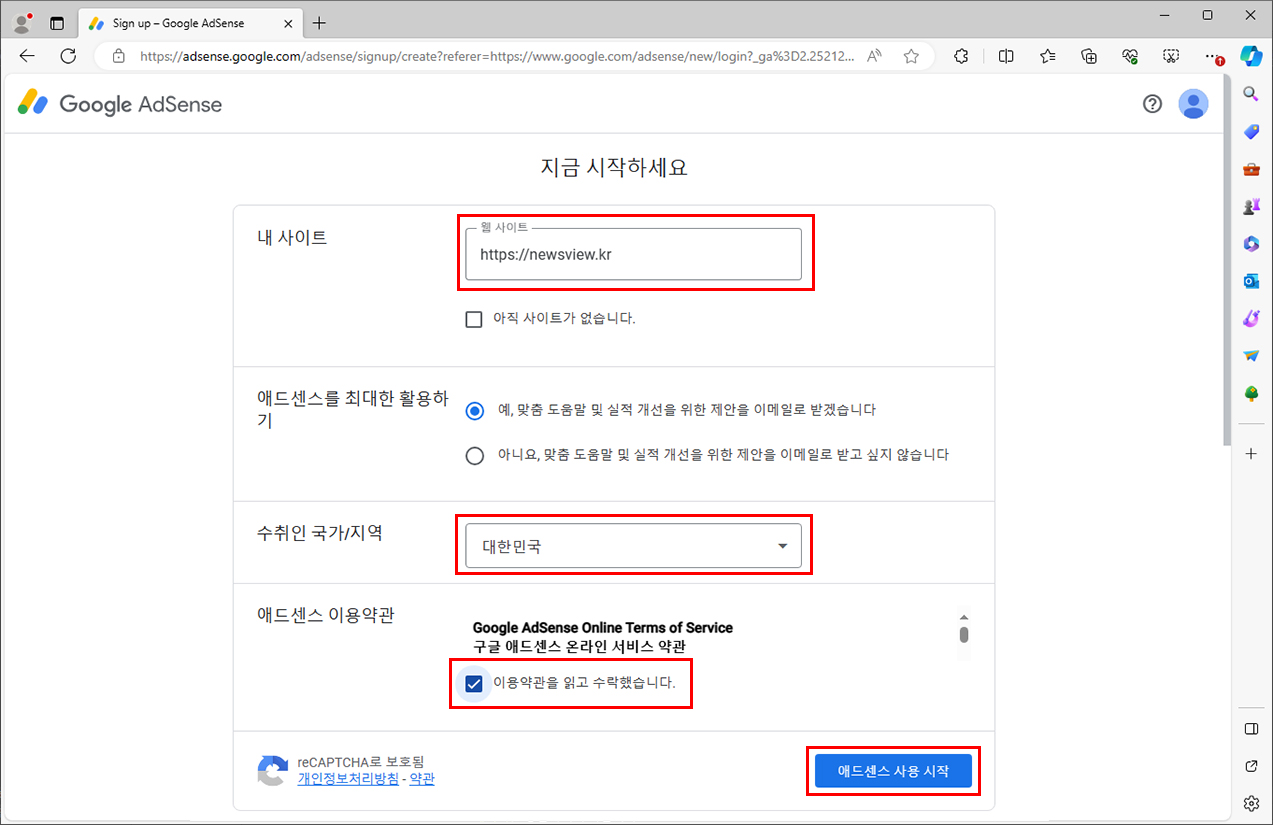
3. 지급 정보 입력
지급 정보를 절차에 따라 제출합니다.
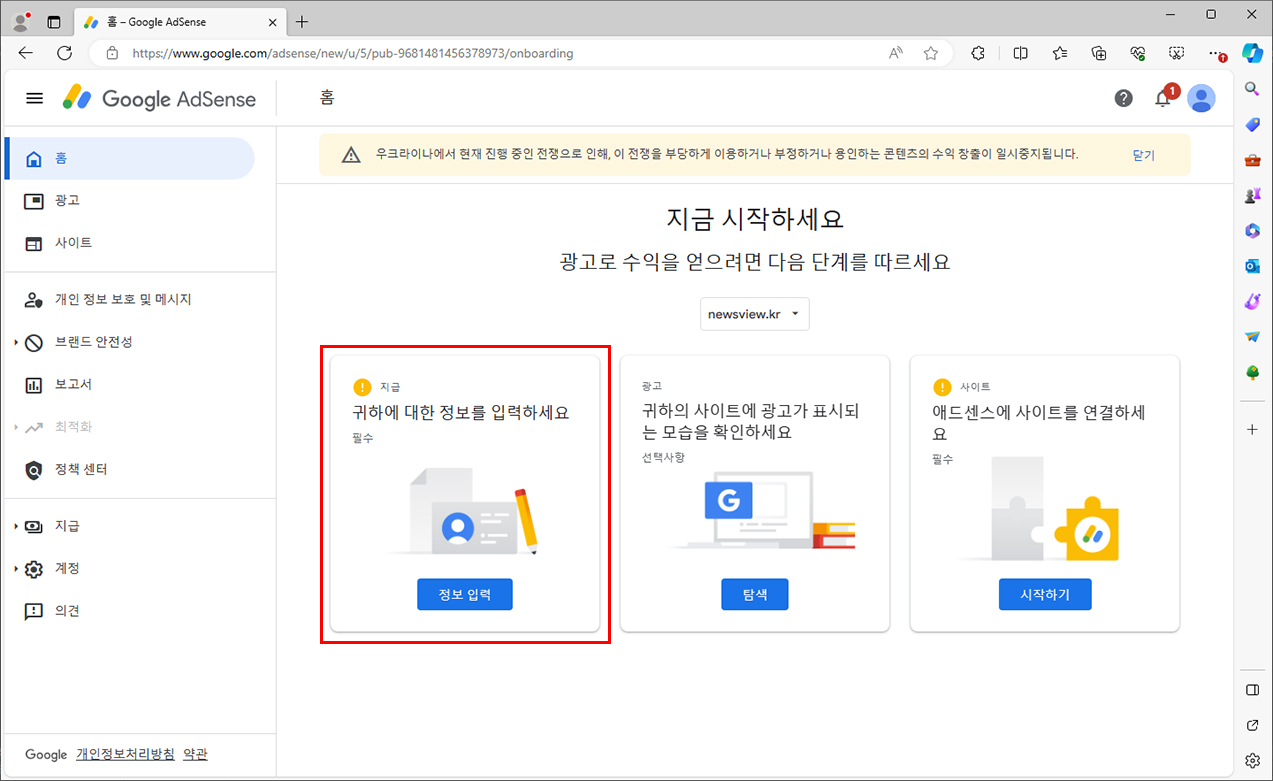
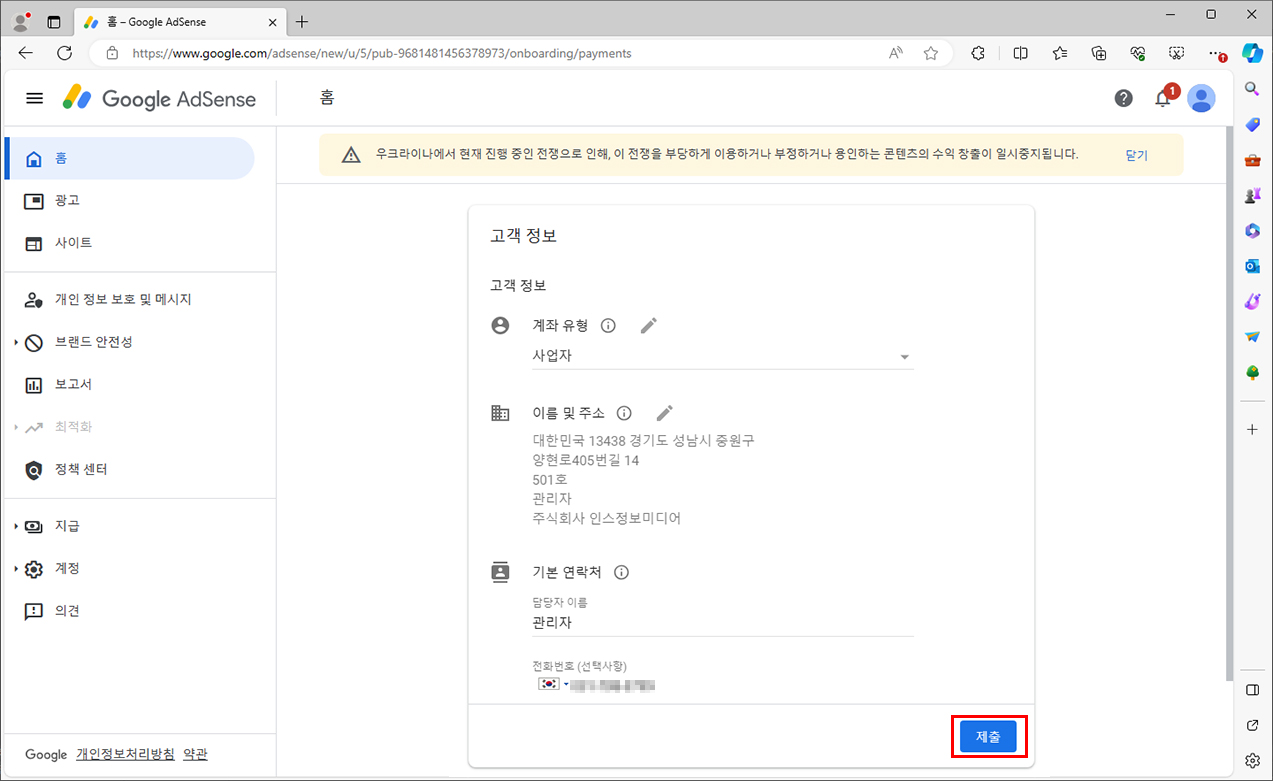
4. 애드센스에 사이트 연결하기
애드센스 코드 스니펫을 복사합니다.
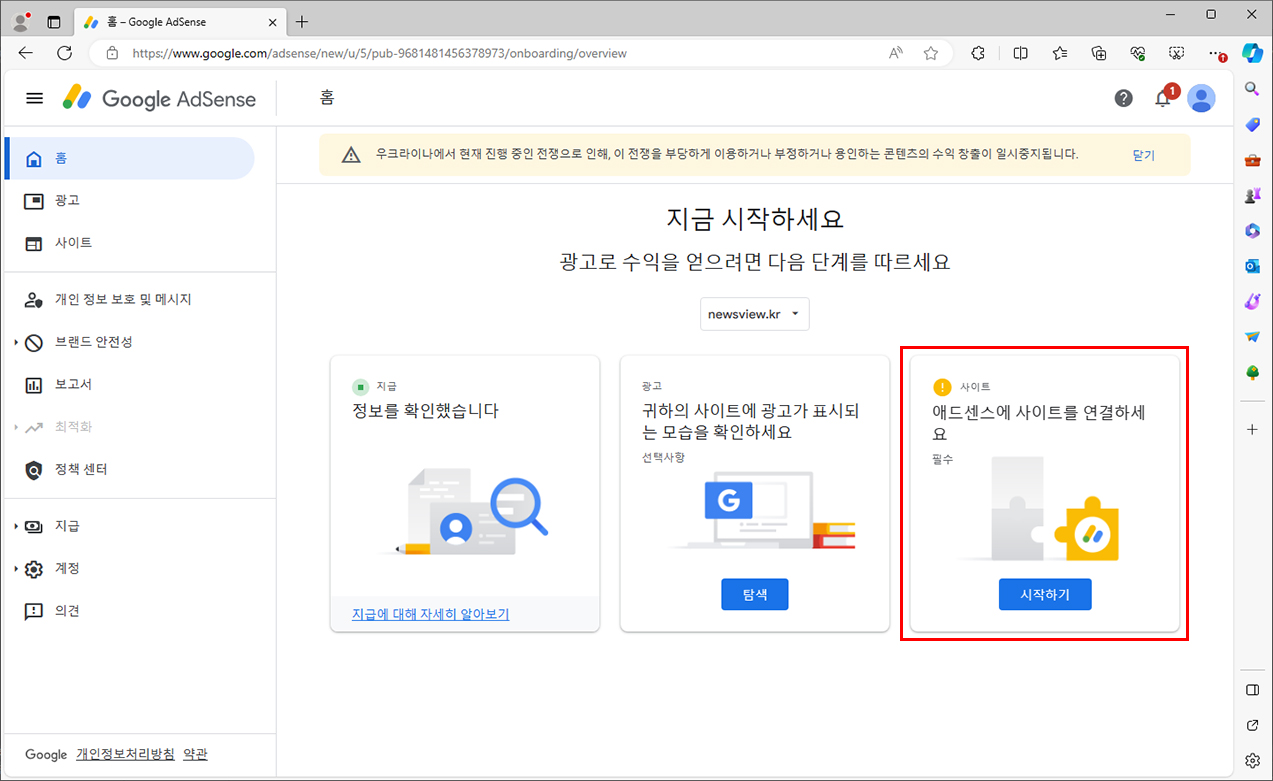
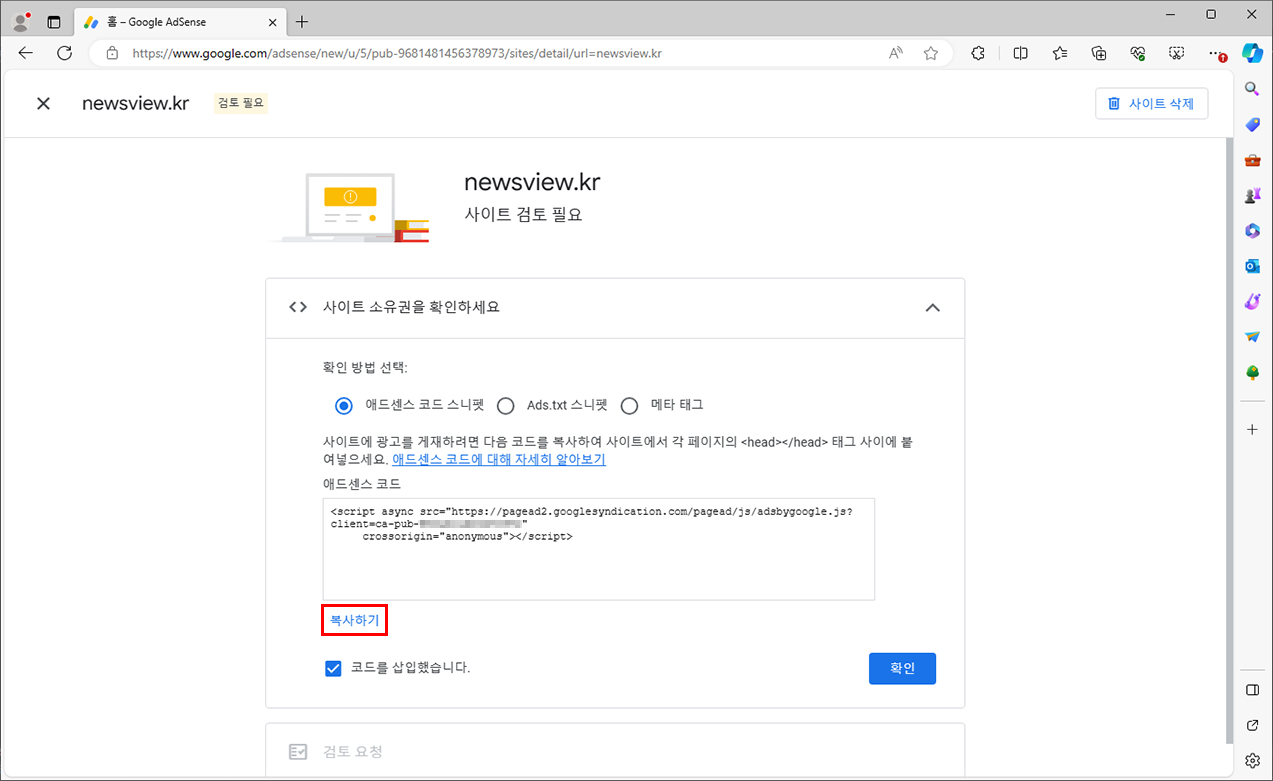
① 새창을 열어 뉴스사이트 관리자모드 [배너관리 > 배너메인]으로 들어갑니다.
② [상단-1] "등록" 버튼을 클릭합니다.
③ 배너등록 화면이 나타나면 [소스입력] 부분에 복사한 코드를 붙여넣기 합니다.
④ "확인" 버튼을 클릭합니다.
② [상단-1] "등록" 버튼을 클릭합니다.
③ 배너등록 화면이 나타나면 [소스입력] 부분에 복사한 코드를 붙여넣기 합니다.
④ "확인" 버튼을 클릭합니다.
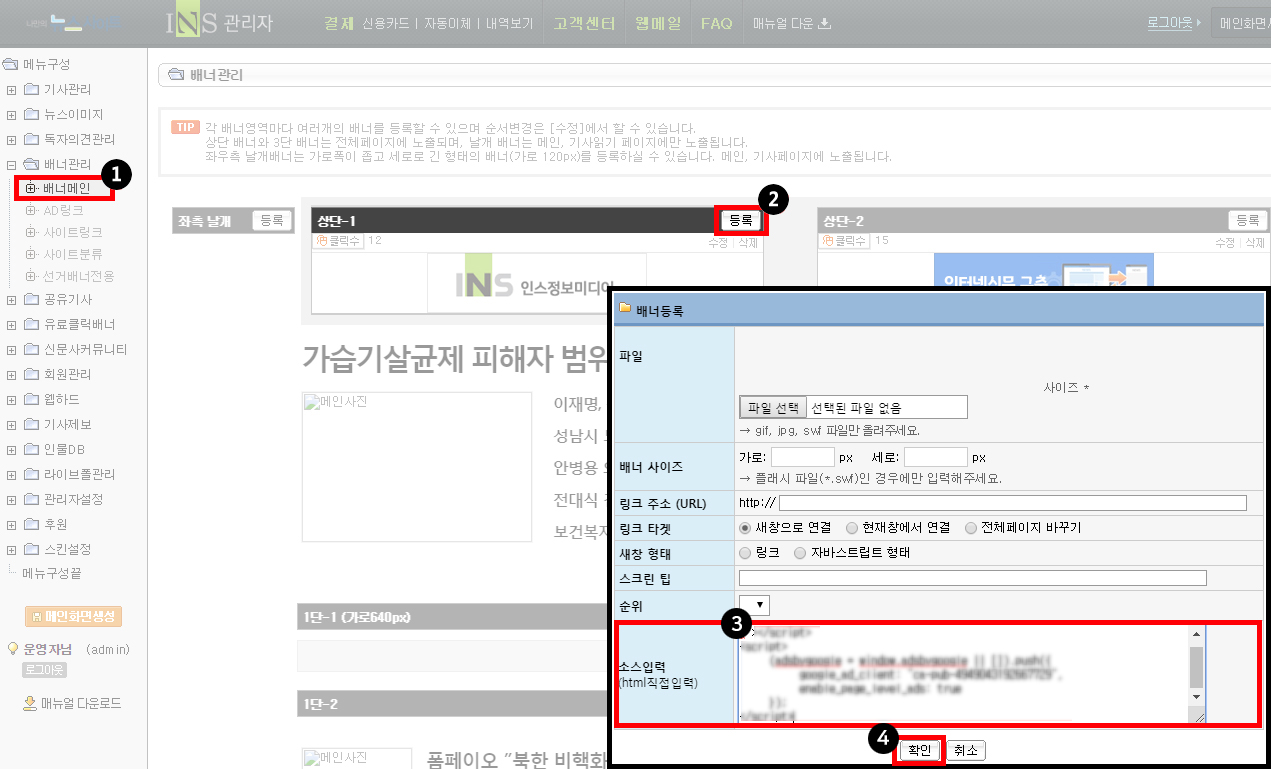
애드센스로 돌아와 "코드를 삽입했습니다." 체크 후 [확인] 버튼을 클릭합니다.
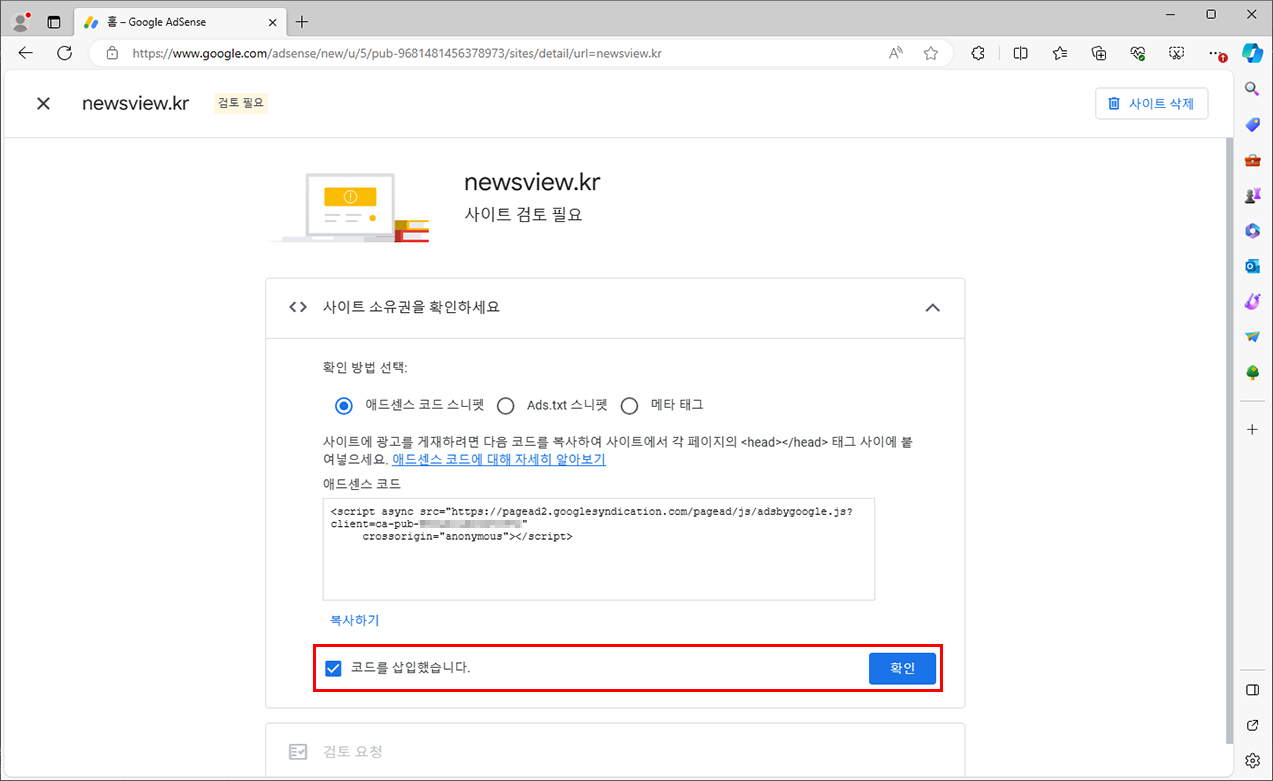
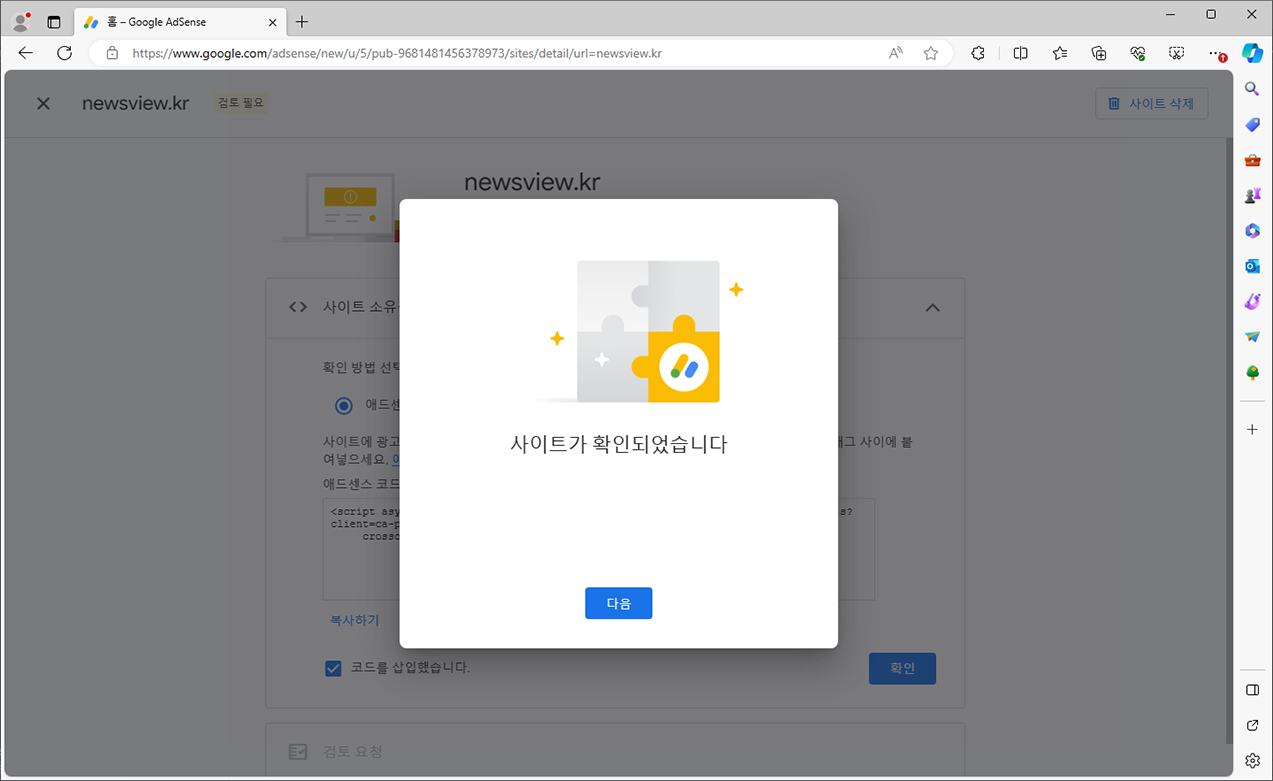
5. 검토 요청
[검토 요청] 버튼을 클릭하면 신청이 완료됩니다.
구글 애드센스로부터 승인 후 광고 시작이 가능하며 승인은 일반적으로 며칠 이내 또는 2~4주 소요될 수 있습니다.
구글 애드센스로부터 승인 후 광고 시작이 가능하며 승인은 일반적으로 며칠 이내 또는 2~4주 소요될 수 있습니다.
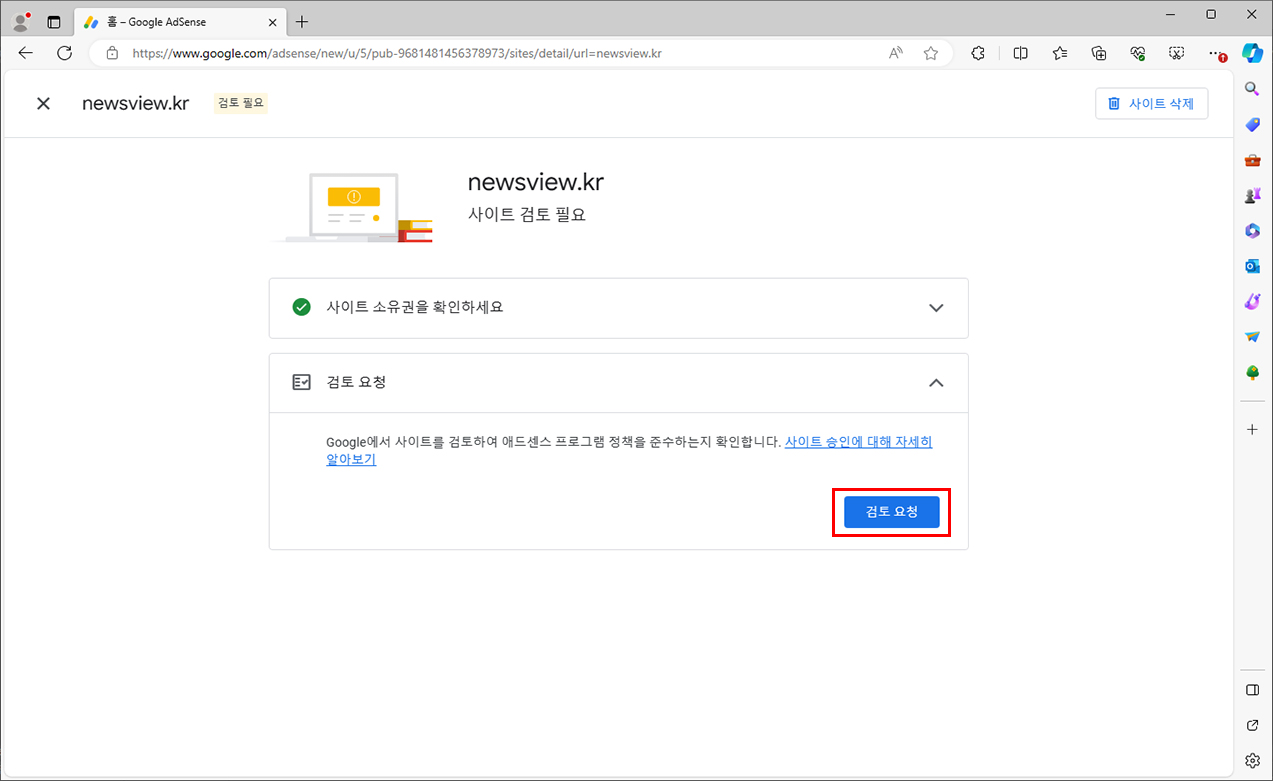
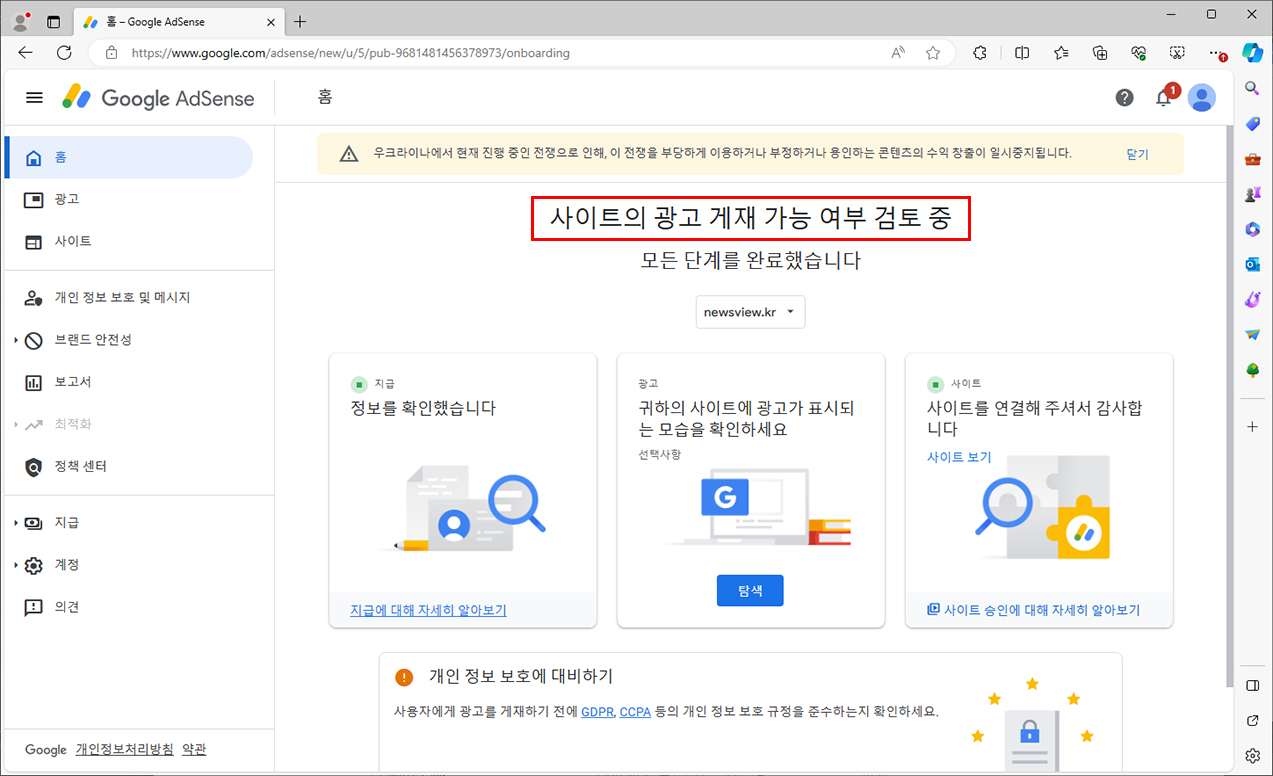
6. 사이트 승인 여부 확인하기
구글 애드센스 홈 화면이 통계 화면으로 바뀌거나 사이트 승인 상태가 [준비 중]에서 [준비됨]으로 바뀌면 광고 시작을 할 수 있습니다.
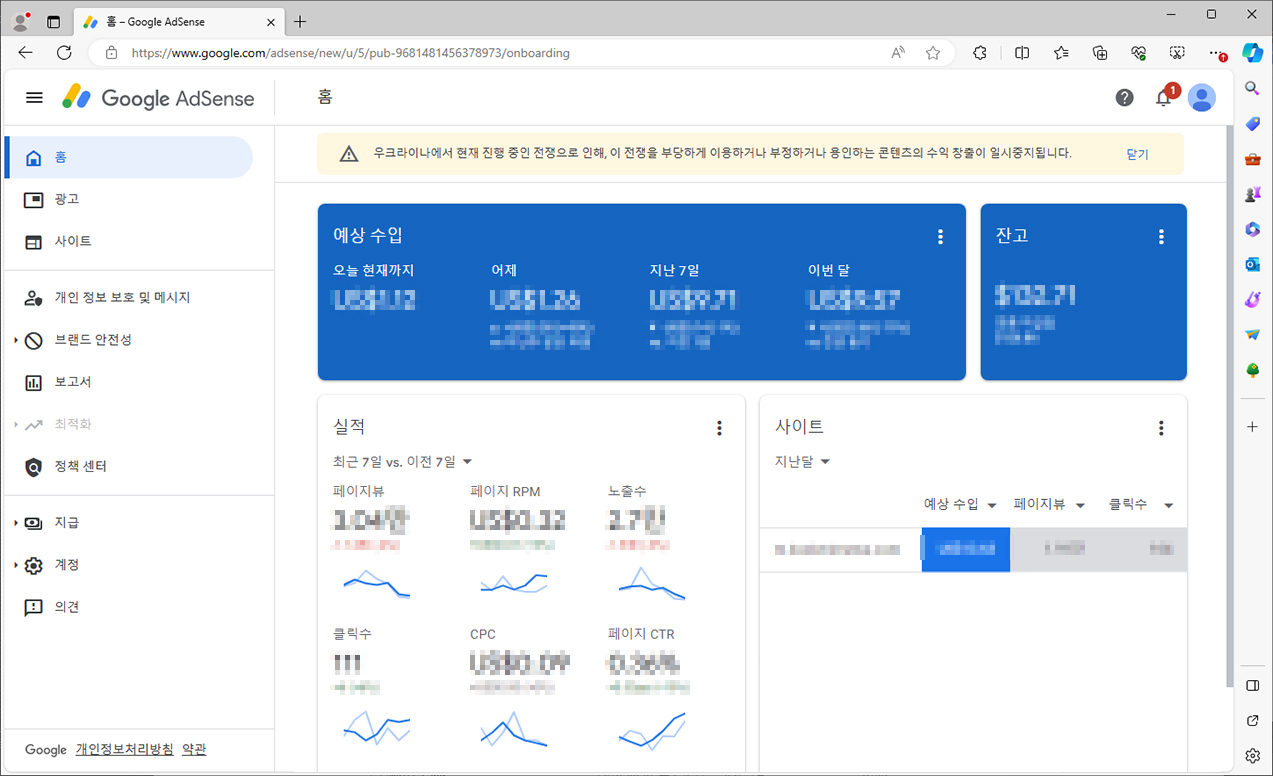
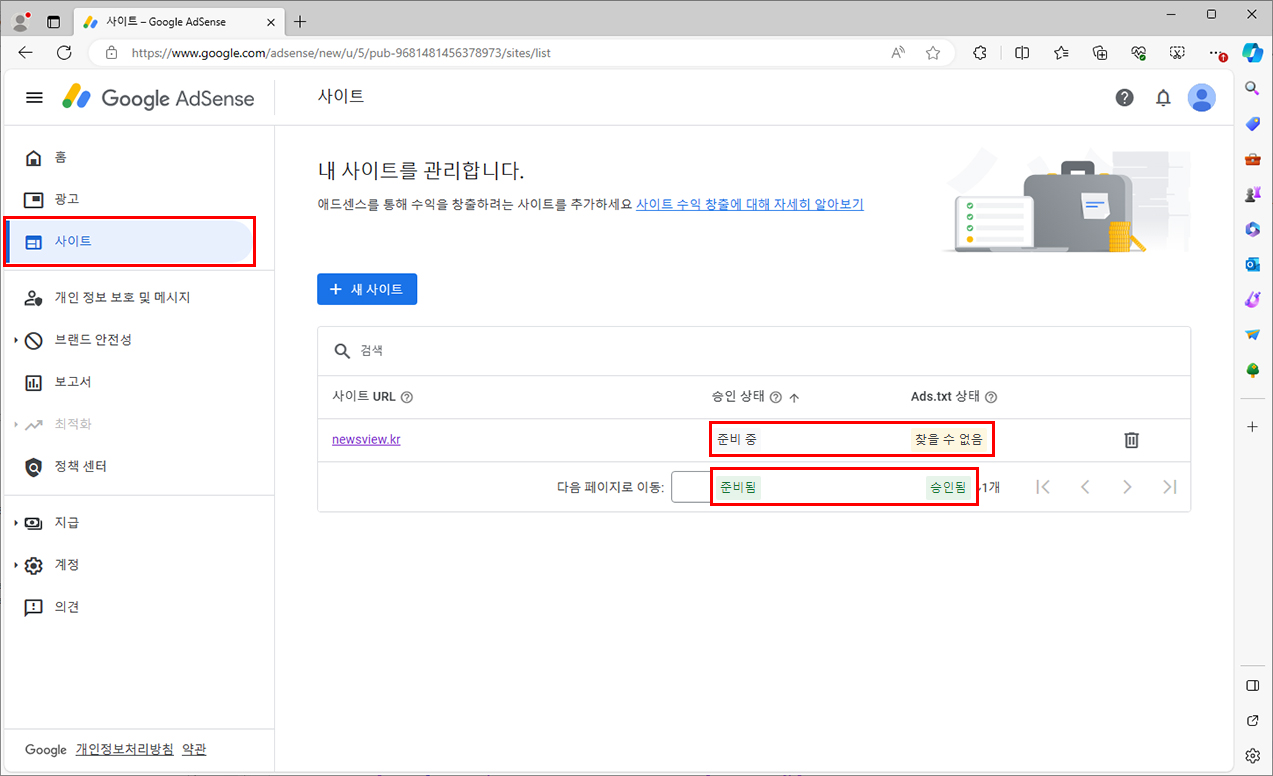
7. 자동 광고 설정하기
자동 광고는 구글에서 자동으로 최적의 게재위치에 광고를 게재해 줍니다.
자동 광고가 "사용 안 함"으로 되어 있으면 수정 메뉴를 통해 자동 광고를 적용할 수 있습니다.
자동 광고가 "사용 안 함"으로 되어 있으면 수정 메뉴를 통해 자동 광고를 적용할 수 있습니다.
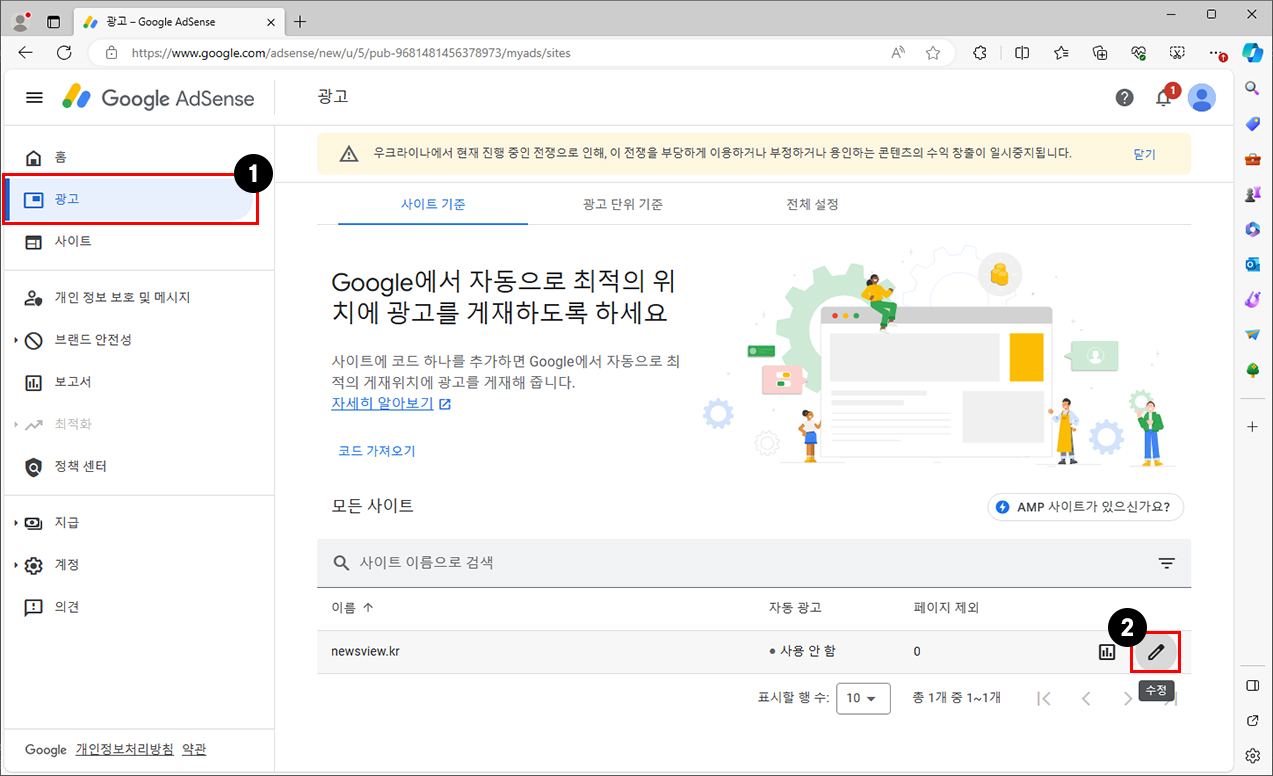
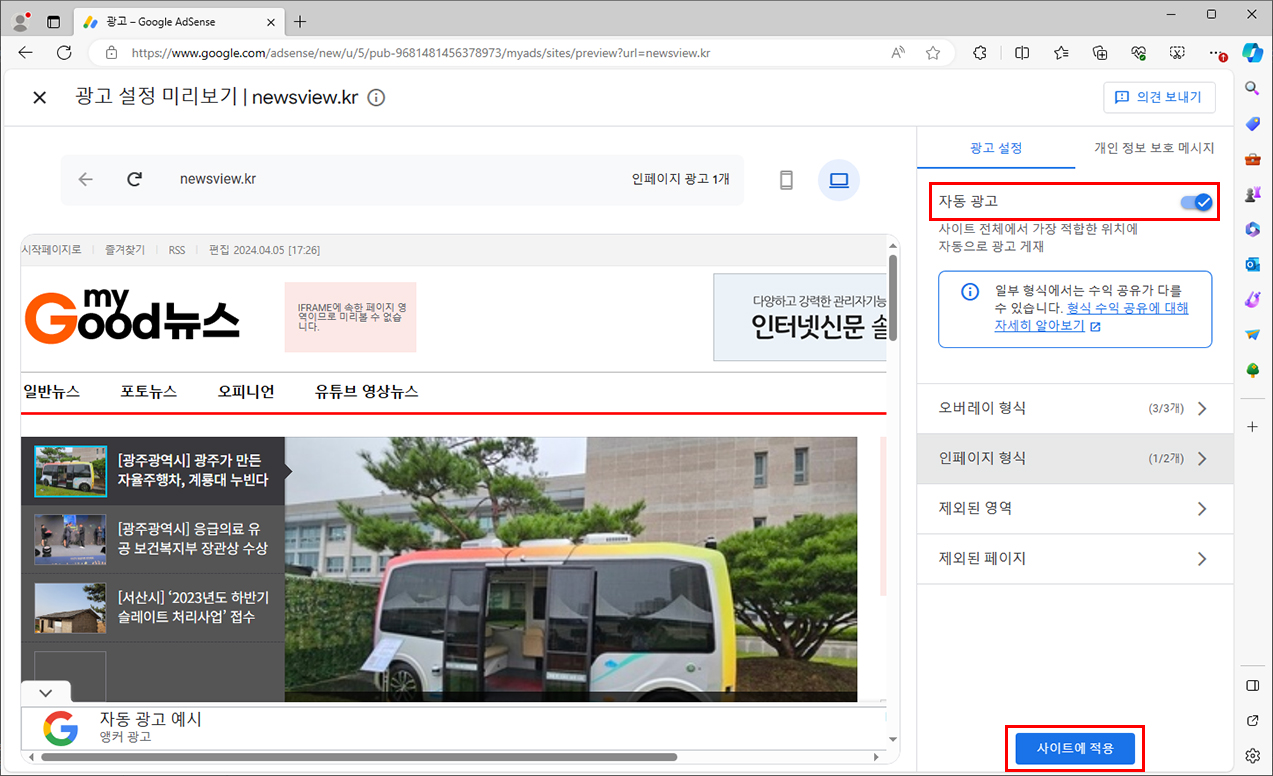
8. 고정 광고 설정하기
자동으로 노출되는 광고가 아닌 원하는 위치에 원하는 규격으로 등록할 수 있는 광고입니다.
① 좌측 [광고] -> [광고 단위 기준] 탭 선택 -> [디스플레이 광고] 박스를 클릭합니다.
① 좌측 [광고] -> [광고 단위 기준] 탭 선택 -> [디스플레이 광고] 박스를 클릭합니다.
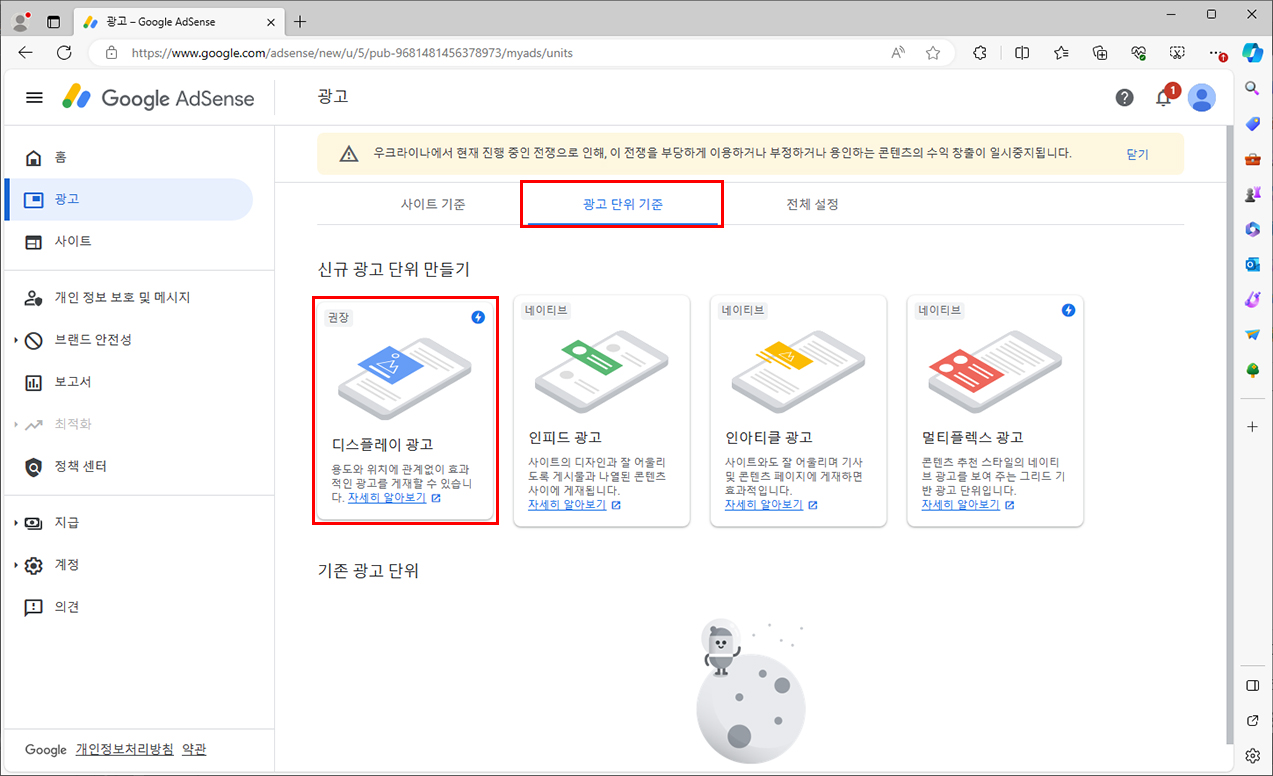
② 내부적으로 식별이 가능하도록 광고 단위 이름를 정하고 게재할 위치에 맞는 광고 크기 값을 입력합니다.
광고 크기는 관리자모드 [배너관리 - 배너메인] 메뉴에서 게재할 위치별 가로 크기를 참고해주세요.
광고 크기는 관리자모드 [배너관리 - 배너메인] 메뉴에서 게재할 위치별 가로 크기를 참고해주세요.
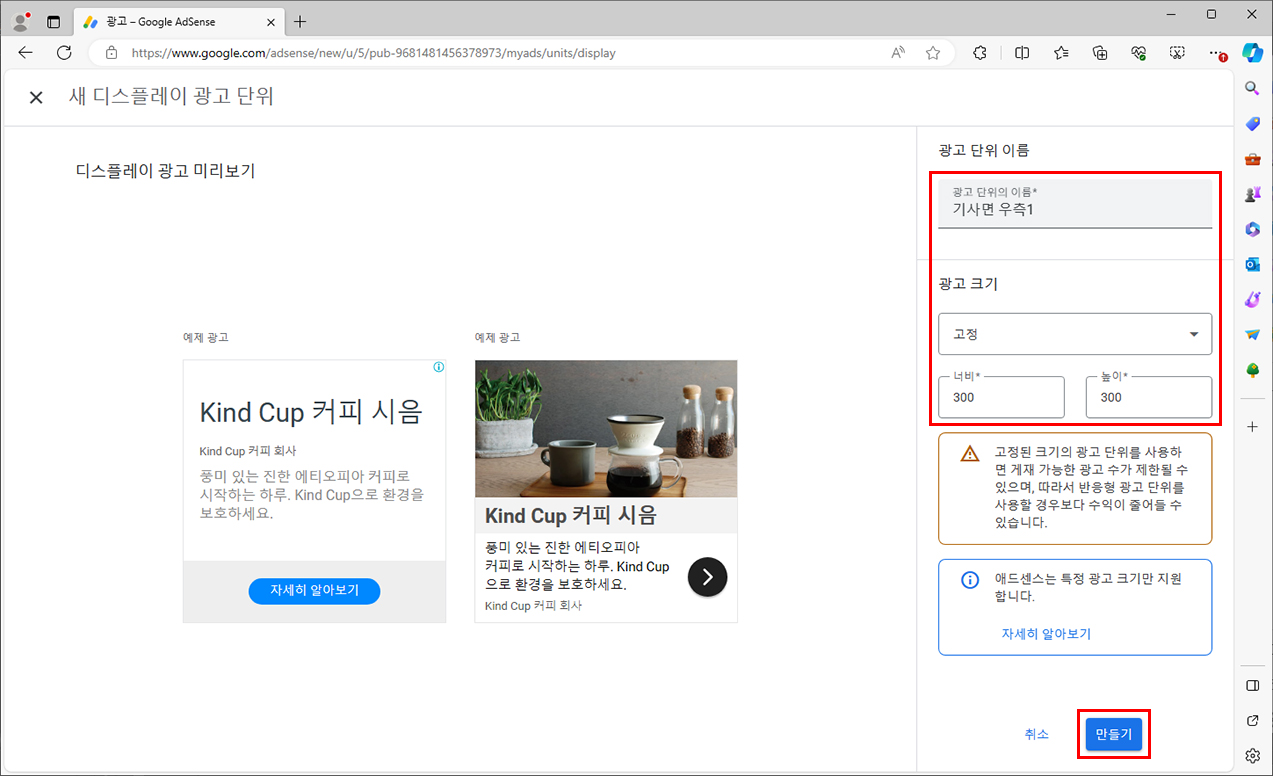
③ 광고 코드를 복사합니다.
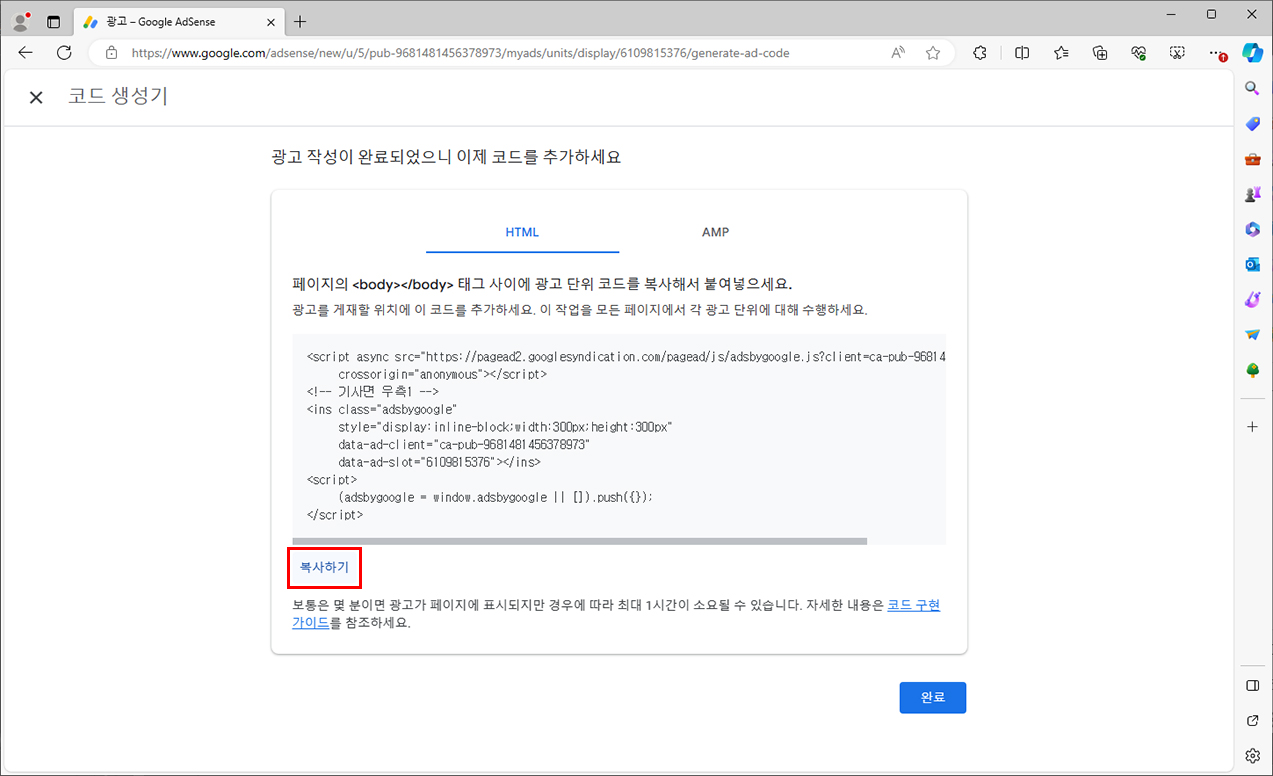
④ 배너로 등록하기
관리자모드 [배너관리 - 배너메인]에서 게재할 위치의 [등록] 버튼 클릭 후 "소스입력"에 광고 코드를 붙여넣기 합니다.
관리자모드 [배너관리 - 배너메인]에서 게재할 위치의 [등록] 버튼 클릭 후 "소스입력"에 광고 코드를 붙여넣기 합니다.
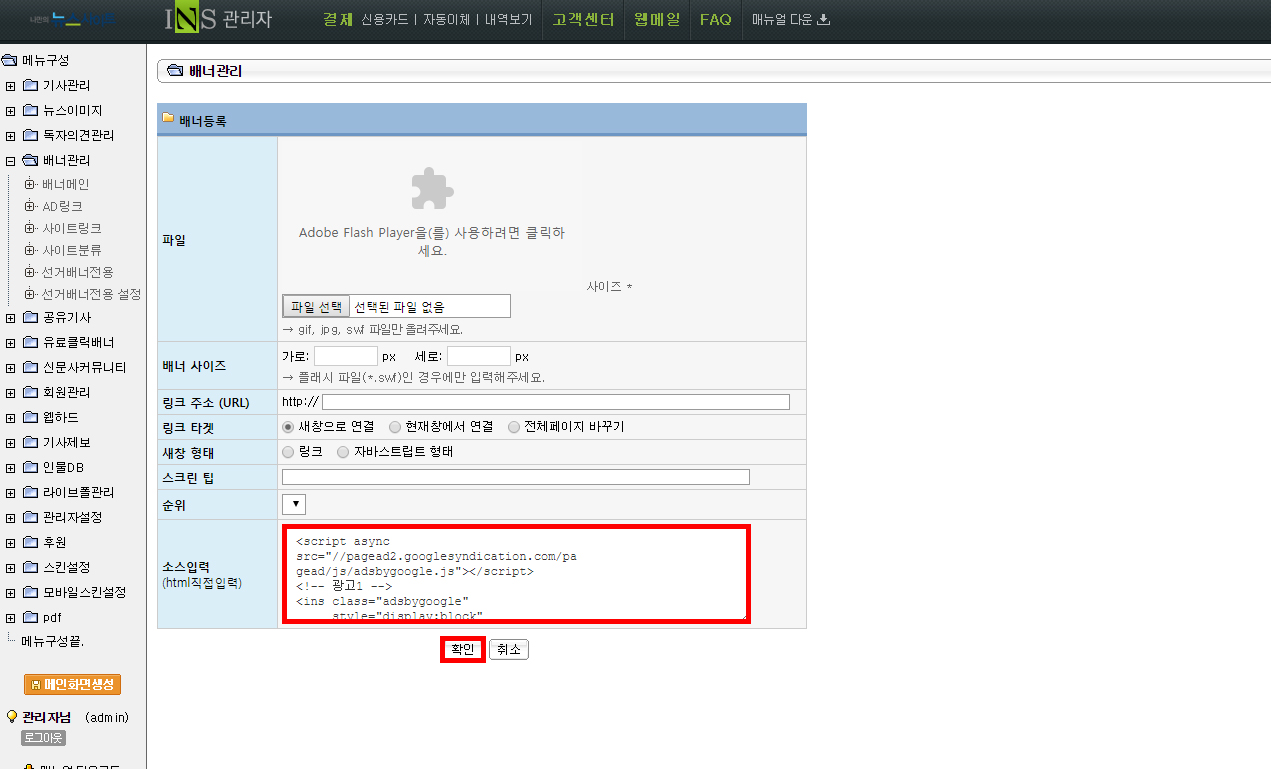
⑤ 애드센스로 돌아와 [완료] 버튼을 클릭합니다.

⑥ 생성한 광고는 기존 광고 단위에서 관리할 수 있으며 추가로 광고를 생성하려면 위 과정을 반복하시면 됩니다.